皆様はデータベースを管理する際に、MySQLなどの外部ツールを使用してデータ追加・更新・削除、バックアップを行っているかと思います。
SaaSForceでは、MySQLを使用せずに独自機能によってデータ管理を行うことが出来ます!
(もちろん外部ツールを使用してのデータ管理でも問題ありません。)
本記事では、その使用方法についてご説明します
☝
SaaSForce開発画面の開発リソースのシステムバックアップについては、下記の記事を参照
◆SaaSForceの開発内容バックアップ機能でシステムバックアップ管理!
STEP1.データをエクスポート!
まずは、データ管理を行いたいシステムのデータベースのエクスポート方法を説明します。
SaaSForceの「システム」→「システム・バックアップ」→「システム管理」画面を開きます。
データエクスポート先の環境とファイル形式を選択し、〔エクスポート〕ボタンをクリックします。
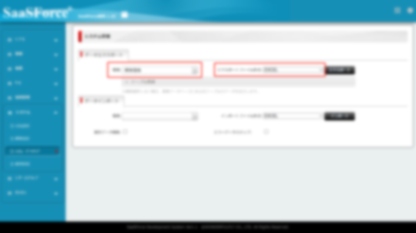
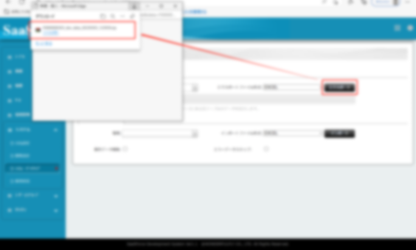
上記の手順で、データベース全量がエクスポートされます!
エクスポートされたデータはZipファイルとして抽出され各テーブル毎に指定した形式ファイルとして管理が行えます。
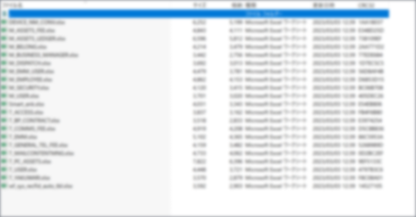 抽出する対象を指定して、エクスポートすることも出来ます!
抽出する対象を指定して、エクスポートすることも出来ます!
〔テーブル関連〕タブをクリックすると、データベース上に存在するテーブルが表示されます。
抽出したいテーブルを指定し、〔確定〕ボタンで選択完了後〔エクスポート〕ボタンをクリックしたらエクスポート完了です!
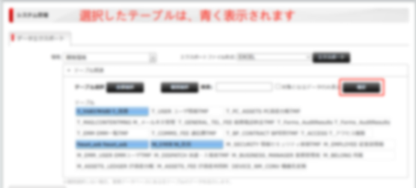
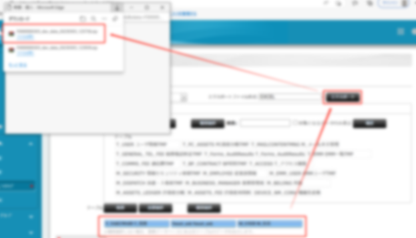
指定したテーブルだけエクスポートされていますね!
👍
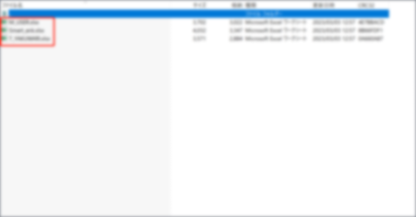 STEP2.データをインポート!
STEP2.データをインポート!
STEP1でエクスポートしたファイルを、サーバー内の別環境もしくは別サーバー環境の
データベースにインポートする方法を説明します。(前提として同様のテーブル定義がされている環境であること)
SaaSForceの「システム」→「システム・バックアップ」→「システム管理」画面を開きます。
データインポート先の環境とファイル形式を選択し、〔インポート〕ボタンをクリックします。
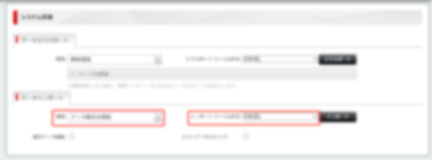
インポート対象のファイルを選択し、〔開く〕をクリックすれば、インポート完了です!
選択対象は、Zipファイルでもテーブル別の単体ファイルでもインポート可能です。
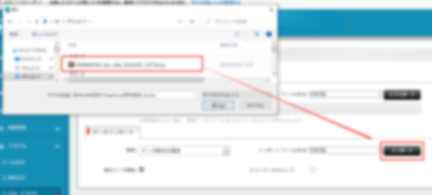
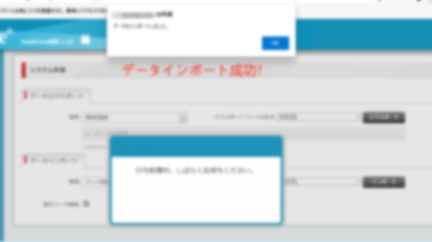 ※ポイント!
・エクスポートファイルのファイル形式と合わせないとエラーとなりインポートされないので注意!
・「既存データ削除」にチェックした場合は、インポート時に既にDBに存在するデータの削除を行うので扱いに注意です!
・「エラーデータスキップ」にチェックをした場合は、インポート時にデータ不正などでエラーが発生した場合に対象データを
スキップしてインポート実行を継続します。筆者としてはチェックを外すことをオススメします!
※ポイント!
・エクスポートファイルのファイル形式と合わせないとエラーとなりインポートされないので注意!
・「既存データ削除」にチェックした場合は、インポート時に既にDBに存在するデータの削除を行うので扱いに注意です!
・「エラーデータスキップ」にチェックをした場合は、インポート時にデータ不正などでエラーが発生した場合に対象データを
スキップしてインポート実行を継続します。筆者としてはチェックを外すことをオススメします!
 STEP3.データ編集やバックアップは簡単に!
STEP3.データ編集やバックアップは簡単に!
MySQLの外部ツールやSQL文を使用せずともSaaSForceでは、データ管理を簡単にできます。
データのバッグアップ管理については、STEP1でエクスポートしたZipファイルを保管するだけで
バックアップとして活用できますし、Zipファイルにはエクスポート時のタイムスタンプが押されるので
いつのデータかも一目で確認できますね!
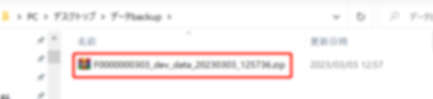
データの追加・更新・削除も、データ管理しているファイルに直接編集を行えばOK!
編集をしたファイルをSTEP2の手順でSaaSForceにインポートすれば、DB編集も完了です。
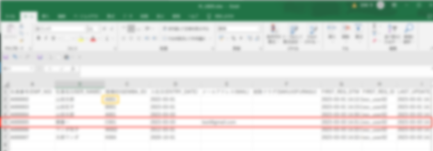
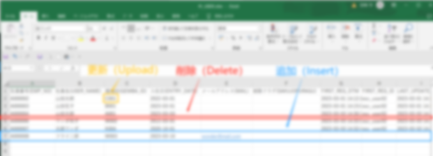 おわりに
おわりに
いかがだったでしょうか。
以上の管理方法であれば、開発経験が浅くてデータ修正に不安がある方や、面倒なデータバックアップ管理に辟易している方にも
大いに役立てるのではないでしょうか。
ただし、DBに手を加える時は慎重に行っていきましょう!
それでは、また
👋
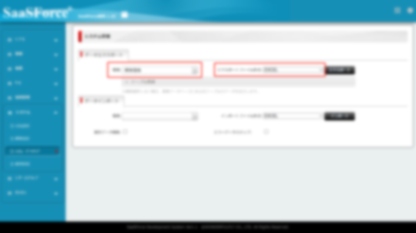
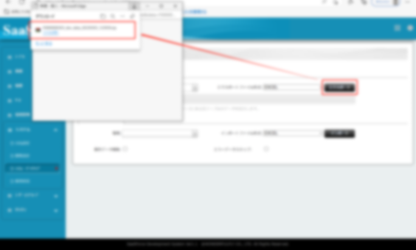 上記の手順で、データベース全量がエクスポートされます!
エクスポートされたデータはZipファイルとして抽出され各テーブル毎に指定した形式ファイルとして管理が行えます。
上記の手順で、データベース全量がエクスポートされます!
エクスポートされたデータはZipファイルとして抽出され各テーブル毎に指定した形式ファイルとして管理が行えます。
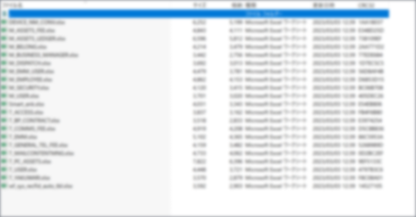 抽出する対象を指定して、エクスポートすることも出来ます!
〔テーブル関連〕タブをクリックすると、データベース上に存在するテーブルが表示されます。
抽出したいテーブルを指定し、〔確定〕ボタンで選択完了後〔エクスポート〕ボタンをクリックしたらエクスポート完了です!
抽出する対象を指定して、エクスポートすることも出来ます!
〔テーブル関連〕タブをクリックすると、データベース上に存在するテーブルが表示されます。
抽出したいテーブルを指定し、〔確定〕ボタンで選択完了後〔エクスポート〕ボタンをクリックしたらエクスポート完了です!
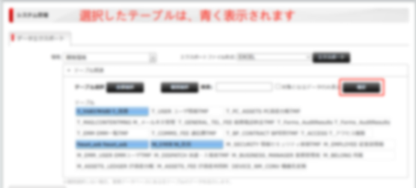
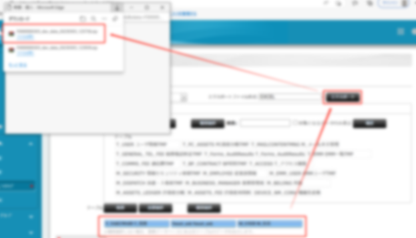 指定したテーブルだけエクスポートされていますね!👍
指定したテーブルだけエクスポートされていますね!👍
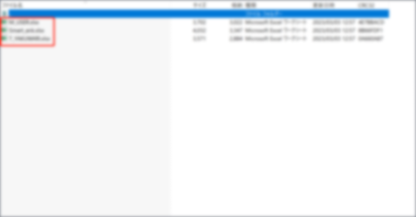 STEP2.データをインポート!
STEP1でエクスポートしたファイルを、サーバー内の別環境もしくは別サーバー環境の
データベースにインポートする方法を説明します。(前提として同様のテーブル定義がされている環境であること)
SaaSForceの「システム」→「システム・バックアップ」→「システム管理」画面を開きます。
データインポート先の環境とファイル形式を選択し、〔インポート〕ボタンをクリックします。
STEP2.データをインポート!
STEP1でエクスポートしたファイルを、サーバー内の別環境もしくは別サーバー環境の
データベースにインポートする方法を説明します。(前提として同様のテーブル定義がされている環境であること)
SaaSForceの「システム」→「システム・バックアップ」→「システム管理」画面を開きます。
データインポート先の環境とファイル形式を選択し、〔インポート〕ボタンをクリックします。
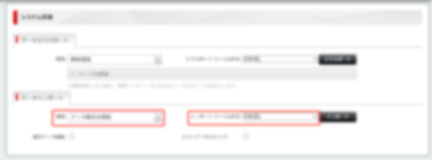 インポート対象のファイルを選択し、〔開く〕をクリックすれば、インポート完了です!
選択対象は、Zipファイルでもテーブル別の単体ファイルでもインポート可能です。
インポート対象のファイルを選択し、〔開く〕をクリックすれば、インポート完了です!
選択対象は、Zipファイルでもテーブル別の単体ファイルでもインポート可能です。
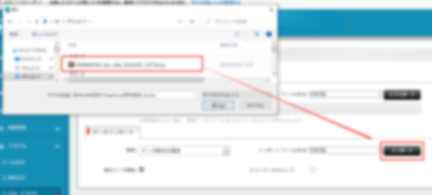
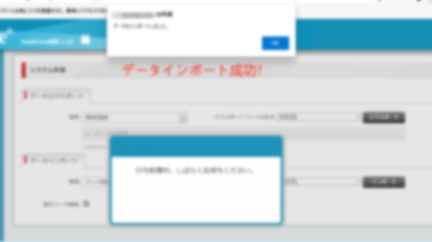 ※ポイント!
・エクスポートファイルのファイル形式と合わせないとエラーとなりインポートされないので注意!
・「既存データ削除」にチェックした場合は、インポート時に既にDBに存在するデータの削除を行うので扱いに注意です!
・「エラーデータスキップ」にチェックをした場合は、インポート時にデータ不正などでエラーが発生した場合に対象データを
スキップしてインポート実行を継続します。筆者としてはチェックを外すことをオススメします!
※ポイント!
・エクスポートファイルのファイル形式と合わせないとエラーとなりインポートされないので注意!
・「既存データ削除」にチェックした場合は、インポート時に既にDBに存在するデータの削除を行うので扱いに注意です!
・「エラーデータスキップ」にチェックをした場合は、インポート時にデータ不正などでエラーが発生した場合に対象データを
スキップしてインポート実行を継続します。筆者としてはチェックを外すことをオススメします!
 STEP3.データ編集やバックアップは簡単に!
MySQLの外部ツールやSQL文を使用せずともSaaSForceでは、データ管理を簡単にできます。
データのバッグアップ管理については、STEP1でエクスポートしたZipファイルを保管するだけで
バックアップとして活用できますし、Zipファイルにはエクスポート時のタイムスタンプが押されるので
いつのデータかも一目で確認できますね!
STEP3.データ編集やバックアップは簡単に!
MySQLの外部ツールやSQL文を使用せずともSaaSForceでは、データ管理を簡単にできます。
データのバッグアップ管理については、STEP1でエクスポートしたZipファイルを保管するだけで
バックアップとして活用できますし、Zipファイルにはエクスポート時のタイムスタンプが押されるので
いつのデータかも一目で確認できますね!
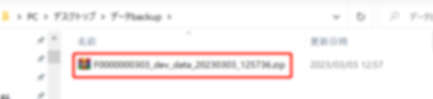 データの追加・更新・削除も、データ管理しているファイルに直接編集を行えばOK!
編集をしたファイルをSTEP2の手順でSaaSForceにインポートすれば、DB編集も完了です。
データの追加・更新・削除も、データ管理しているファイルに直接編集を行えばOK!
編集をしたファイルをSTEP2の手順でSaaSForceにインポートすれば、DB編集も完了です。
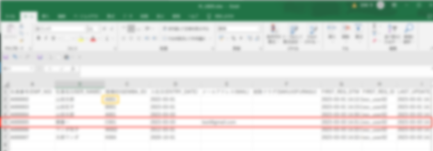
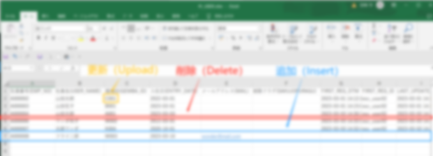 おわりに
いかがだったでしょうか。
以上の管理方法であれば、開発経験が浅くてデータ修正に不安がある方や、面倒なデータバックアップ管理に辟易している方にも
大いに役立てるのではないでしょうか。
ただし、DBに手を加える時は慎重に行っていきましょう!
それでは、また👋
おわりに
いかがだったでしょうか。
以上の管理方法であれば、開発経験が浅くてデータ修正に不安がある方や、面倒なデータバックアップ管理に辟易している方にも
大いに役立てるのではないでしょうか。
ただし、DBに手を加える時は慎重に行っていきましょう!
それでは、また👋
